
| Online nápověda aplikace SpaceClaim |

|
Pomocí nástroje Dimension (Kóta) můžete přidat měření do svého návrhu, listu výkresu nebo 3D geometrie.
Pomocí nástrojů Pull (Vytáhnout ) a Move (Přesunout
) a Move (Přesunout ) můžete použít anotační kóty, chcete-li provést změnu ve svém návrhu. Viz Řízení modifikací pomocí anotačních kót.
) můžete použít anotační kóty, chcete-li provést změnu ve svém návrhu. Viz Řízení modifikací pomocí anotačních kót.
Anotační rovinu nelze po přidání kóty přemístit do podřízené součásti, protože referenční vztahy by byly ztraceny.
Můžete aktivovat duální kóty, které zobrazí jednotlivé kóty v metrických i imperiálních jednotkách. Viz Možnosti jednotek.
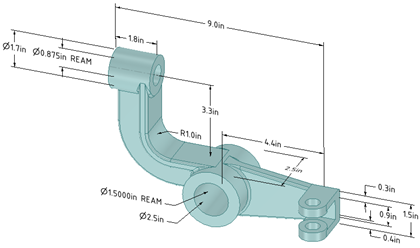
Klepněte na ![]() Dimension (Kóta)
Dimension (Kóta)
Vytváříte-li kótu ve 3D, klepnutím na plochu vytvořte anotační rovinu, na které umístěte kótu.
Přesuňte ukazatel myši přes plochy vašeho návrhu, chcete-li zobrazit způsobilé anotační roviny. (V režimech Skica a Řez definuje anotační rovinu mřížka skici.) Vyskytne-li se v umístění ukazatele myši více objektů, použijte posunovací kolečko nebo klávesy šipek ke zvýraznění každého objektu.
definuje anotační rovinu mřížka skici.) Vyskytne-li se v umístění ukazatele myši více objektů, použijte posunovací kolečko nebo klávesy šipek ke zvýraznění každého objektu.
Chcete-li vytvořit anotační rovinu pro válcovou plochu, vyberte osu válce.
Pokud je třeba změnit anotační rovinu, klepněte pravým tlačítkem myši na Vybrat novou anotační rovinu z kontextové nabídky a vyberte novou anotační rovinu.
Klepněte na hranu nebo plochu.
Místo klepnutí na kruhu určí, zda budete měřit od středu kruhu, od blízké nebo vzdálené hrany. Chcete-li vybrat střed, klepněte na horní, dolní, levou nebo pravou stranu kruhu.
Přesuňte ukazatel myši návrhem, chcete-li zobrazit možné kóty.
Klepněte na druhý objekt, chcete-li umístit kótu mezi dva objekty.
(Volitelné) Vyberte orientaci kóty na panelu Možnosti. Také můžete vybrat orientaci pro první a druhou referenční čáru.
Klepnutím vytvořte kótu.
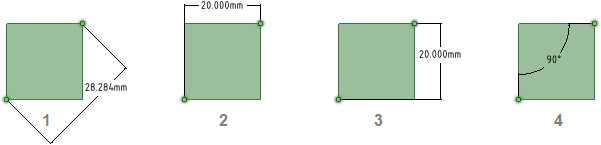
Anotace s orientací změněnou na panelu Možnosti
s orientací změněnou na panelu Možnosti
Orientace kóty je nastavena na Zarovnáno
Orientace kóty je nastavena na Horizontální
Orientace kóty je nastavena na Vertikální
1. referenční orientace nastavena na Horizontální, 2. referenční orientace nastavena na Vertikální
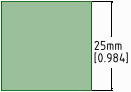
Anotace kóty s duálními rozměry povolenými v nabídce Možnosti jednotek
kóty s duálními rozměry povolenými v nabídce Možnosti jednotek
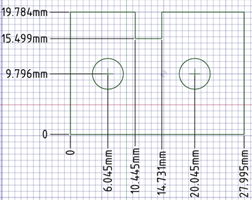
Anotace řetězových kót
řetězových kót
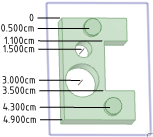
Řetězové kóty pro rovinnou plochu
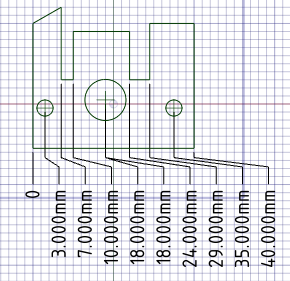
Automatické body zalomení u těsně umístěných řetězových kót
© Copyright 2015 SpaceClaim Corporation. Všechna práva vyhrazena.